Come liberare la memoria iPhone quasi piena o esaurita? Ecco tutti i metodi per liberare storage con o senza perdita dei dati.

La memoria del tuo iPhone è piena e non ti permette di installare aggiornamenti importanti come iOS 14.5, app o scattare foto? Bisognerà fare spazio nello storage: ma come si libera la memoria di iPhone dai dati in eccesso?
“Memoria quasi esaurita”, è questo il fatidico messaggio che porta l’utente iPhone a una sola unica azione possibile, liberare spazio. Basta semplicemente eliminare i file inutili per recuperare spazio di archiviazione dati: la memoria piena spesso è dovuta al fatto che si conservano immagini, video e tanti altri contenuti pesanti che non fanno altro che esaurire lo spazio di archiviazione del telefono. Per recuperare spazio nella memoria la prima cosa da fare è eliminare tutti i file inutili, come le foto doppione e le app inutilizzate.
Con il nuovo sistema operativo liberare memoria su iPhone e iPad è molto semplice grazie a un’interfaccia rinnovata dedicata alla gestione dello spazio e ai suggerimenti di iOS. Basta andare su “Impostazioni” > “Generali” > “Spazio libero iPhone”. A questo punto si vede una barra colorata con le sezioni relative ad app, Mail, Messaggi, Foto.
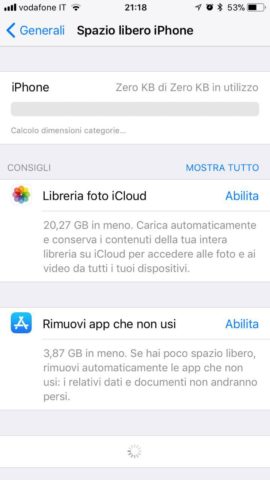
In base ai dati presenti sul device, iOS 14 consiglia come risparmiare memoria, suggerendo di eliminare le app che si utilizzano di meno, o cancellando le conversazioni Messaggi più vecchie di un anno e gli allegati pesanti. Per quanto riguarda le foto, per non perderle mentre si fa spazio nello storage, iOS 14 consiglia di archiviarle su iCloud (che è però un’opzione a pagamento).
Vediamo insieme quali sono i metodi per recuperare spazio nella memoria del tuo smartphone, andando a eliminare i dati che appesantiscono lo storage che magari è necessario salvare altrove.
Liberare memoria iPhone: coe cancellare le App
Nel nostro iPhone abbiamo tantissime app, ne scarichiamo tante gratuite ogni giorno ma poi usiamo sempre le solite. Per questo non serve averle tutte se poi effettivamente le lasciamo nel dimenticatoio. Il rimedio alla memoria piena spesso è l’eliminazione delle app.
Cancellare le app che occupano maggior spazio d’archiviazione è semplicissimo: basta aprire le Impostazioni, andare su Generali > Utilizzo spazio > iCloud > Gestisci spazio. Una volta completati i passaggi sarà visibile un elenco con tutte le app installate sull’iPhone, comprese quelle più «pesanti».
Per sbarazzarsi delle app che non usiamo e che sono presenti nell’elenco basta selezionare il nome dell’applicazione e premere sulla voce Elimina nella nuova schermata che apparirà.
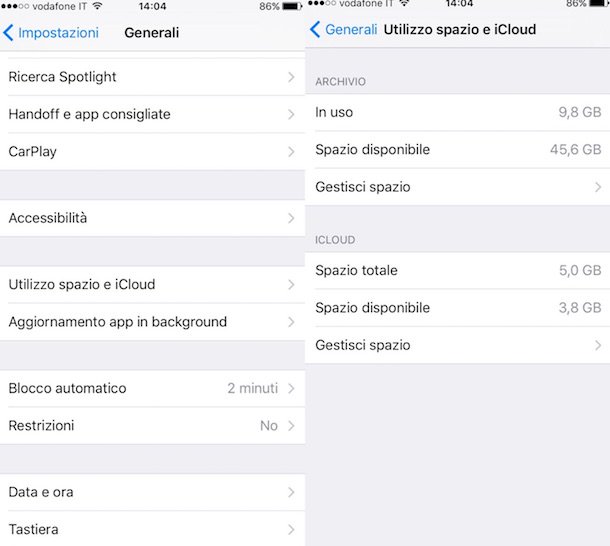
Le applicazioni che in genere occupano più spazio sono quelle della Foto e fotocamera (come le app iMovie, iPhoto: le foto e i video registrati con iPhone occupano tanti MB della memoria dello smartphone), della musica (con le canzoni scaricate da Spotify), di Safari (per i dati archiviati della cronologia e delle cache), Facebook e Twitter (per gli aggiornamenti del software e delle cache) e i giochi scaricabili dall’Apple Store.
Come eliminare foto e video senza perderli
I file che in genere occupano più spazio nell’iPhone sono le foto e i video. Se non disponiamo di molti GB di memoria è bene fare pulizia ogni tanto e liberarsi delle immagini meno belle e memorabili (come gli screen che occupano spesso molta memoria nella cartella immagini).
Un consiglio è quello di non salvare automaticamente foto e video che si ricevono su WhatsApp. Apri WhatsApp, vai su Impostazioni > Chat > Salva nel rullino foto e sposta la levetta a sinistra. In questo modo tutti i file multimediali ricevuti in chat non finiranno nell’album foto del tuo iPhone.
Per eliminare le foto in un album di cui vogliamo sbarazzarci basta andare sul pulsante in alto a destra dove troviamo la scritta Seleziona.
Avremo così la possibilità di selezionare più di una foto o di un video contemporaneamente e guadagnare in termini di tempo e praticità la loro eliminazione quando li spunteremo passandoci sopra con il dito.
Una volta scelto le foto o i video da cancellare basta premere il pulsante con il cestino in basso a destra e confermare l’eliminazione delle foto o video selezionati.
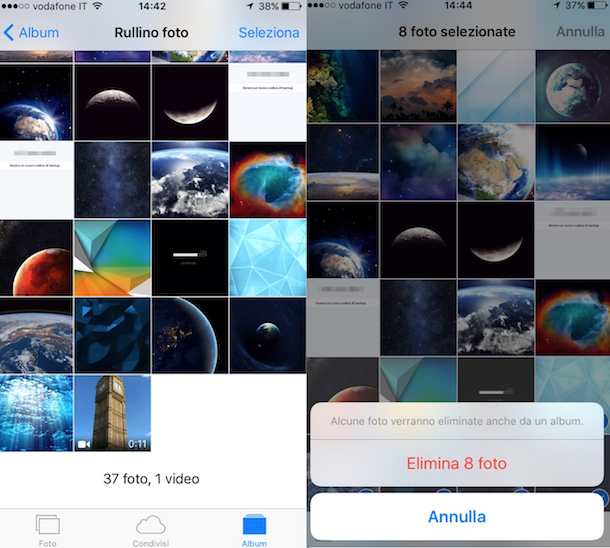
Se invece non vogliamo perdere le foto scattate e salvate nel nostro iPhone possiamo aiutarci con un PC collegando il telefono ad iTunes tramite cavo usb o, in alternativa, sfruttare lo storage di Google Foto o i 5GB gratuiti di iCloud. La Libreria foto di iCloud carica automaticamente foto e video su iCloud Drive in versione ottimizzata e meno pesante.
Se ti serve altro spazio di archiviazione su iCloud, puoi acquistarlo a partire da 50 GB per 0,99€ al mese.
Attivare la Libreria foto di iCloud è facilissimo: basta tornare nella sezione Impostazioni iOS e selezionare prima iCloud e poi Archivio. Infine scegliere l’opzione Modifica piano di archiviazione e andare su l’opzione iCloud per scegliere prima l’icona Foto e poi Libreria foto di iCloud.
Cancellare musica su iPhone
Le playlist musicali sono una componente importante del nostro melafonino, ma possono occupare un bel po’ di memoria. Tutte le canzoni che abbiamo nel nostro iPhone sono sincronizzate con iTunes. Per liberare spazio basta collegare l’iPhone al PC, aprire iTunes dal computer per cancellare e gestire tutti i brani presenti nel telefono.
Per eliminare le canzoni che vogliamo cancellare dobbiamo aprire iTunes sul PC e cliccare semplicemente l’icona Musica in alto sulla sinistra nella barra d’informazioni vicino a quella delle Impostazioni.
Così spuntando la voce Playlist, artisti, album e generi si copieranno dall’Iphone tutte le sezioni che vogliamo sul pc, evitando di occupare tutta la memoria dello smartphone. Per attivare le modifiche poi ci vorrà solo un clic prima su “Applica” e poi su “Sincronizza”. Altra ottima alternativa comprende l’utilizzo di app per ascoltare musica in streaming come Apple Music e Spotify.
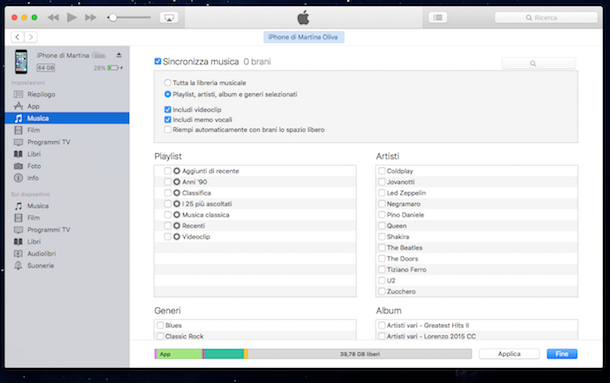
© RIPRODUZIONE RISERVATA





